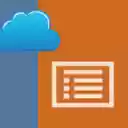צור מצגת PPT מקוונת חדשה
Ad
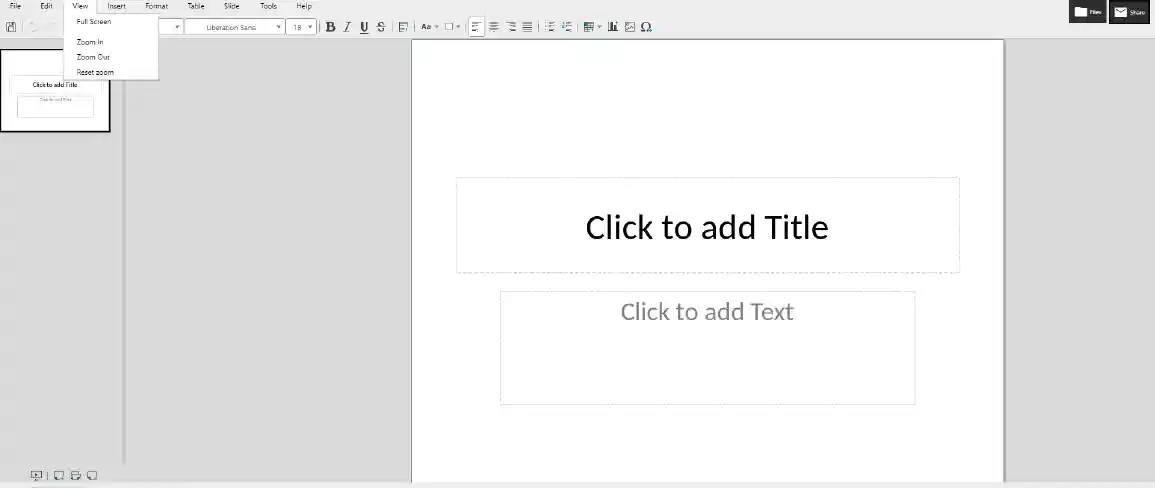
מצגות טובות מכילות מידע אינפורמטיבי ותקף. זה לא משנה אם אתה עורך מצגת עבור המשימה בבית הספר או המשימה המשרדית שלך, הנתונים שהיא מכילה ממלאים תפקיד חיוני. אחרי נתונים שימושיים, הדבר השני הכי חשוב שחשוב הוא הדרך שבה אתה מציג את הנתונים שלך לקהל שלך. תמיד מומלץ ליצור את המצגות שלכם עם כלי רב עוצמה המכיל מקסימום תכונות להכנת מצגות מדהימות. למרבה המזל Powerpoint Online שפותח על ידי OffiDocs מציע את כל התכונות השימושיות ליצירת מצגת אינפורמטיבית. בהשוואה לכל שאר התוכנות, PowerPoint מציג נתונים בצורה המקצועית ביותר.
ישנם סוגים שונים של מצגות כגון אינפורמטיביות, מעוררות הדרכה, שכנוע, קבלת החלטות וכו'. לכל סוג מצגת יש צורך בתבנית ספציפית. יש מספר תבניות PowerPoint זמין ב-OffiDocs שבו אתה יכול להשתמש בחינם בהתאם לדרישתך. התוכנה שלנו מציעה את כל התכונות שהגרסה האחרונה של PowerPoint מכילה.
תכונות מקוונות של PowerPoint
ישנן מספר תכונות שהתוכנה המקוונת שלנו מציעה. כמה מהתכונות החשובות מוזכרות להלן:
1. קובץ: אתה יכול לפתוח או לשמור את הקובץ שלך ישירות עם Google Drive. לאחר שתסיים ליצור את המצגת, הורד קבצי PowerPoint בכל פורמט זמין (.pdf, .ppt, pptx, .odp).
2. עריכה: תמיד נדרשת עריכה בסיסית עבור מצגות PowerPoint. אתה יכול להעתיק, להדביק, לבטל, לעשות מחדש, לבחור הכל, לגזור, לתקן, למצוא ולהחליף עם OffiDocs Powerpoint Online.
3. תצוגה: יש אנשים שאוהבים לעבוד על מסך מלא. בתוכנה מקוונת זו, יש לך גישה מלאה לעבודה במצב מסך מלא. הוא מציע גם אפשרויות זום-אין, זום-אאוט ואיפוס.
4. הוסף: מצגות דורשות תמונות וסרטונים כדי לשמור על אטרקטיביות. אתה יכול להוסיף את התוכן החזותי הנדרש שלך במצגת כדי לשמור אותו מעניין. אפשרות הוספה מאפשרת גם להוסיף היפר-קישורים, תרשימים, הערות ותווים מיוחדים בתוך המצגת.
5. פורמט: אם אתה רוצה להוסיף אובייקטים וצורות כלשהן במצגת, אתה יכול לעשות זאת עם אפשרות פורמט.
6. שקופית: עם שקופית ניתן, להוסיף, למחוק או לשכפל שקופיות מה שמקל על עריכת נתונים בשקופיות
7. כלים: עם אפשרות כלי, ניתן להפעיל את בודק האיות. לא תהיה שום שגיאת כתיב אם בודק האיות יופעל.
8. עזרה: תחת אפשרות עזרה תמצא קיצורי מילות מפתח שבהם תוכל להשתמש כדי להאיץ את המשימה הכוללת שלך.
10/20/30 כלל בהצגה
כלל ה-10/20/30 ב-PowerPoint מעניין מאוד. כלל זה מציע, אל תשתמש ביותר מ-10 שקופיות במצגת. המצגת לא אמורה להימשך יותר מ-20 דקות. לבסוף, הגופן לא צריך להיות קטן מ-30.
מדריך YouTube
להלן מדריך קצר הקשור ל-PowerPoint Online על ידי צוות OffiDocs. צפה במדריך זה אם יש לך בלבול כיצד להשתמש בתוכנה באינטרנט בחינם. מדריך זה ידריך אותך להשתמש בתוכנה המקוונת כדי ליצור מצגות מדהימות.
פורמטים נתמכים
הפורמט הנתמך הוא .odp הסטנדרטי אך OffiPPT יכול גם לפתוח כמה פורמטים מתוך הרשימה המתוארת בתיעוד הרשמי של LibreOffice:
- Microsoft PowerPoint 97/2000/XP (.ppt)
- Microsoft PowerPoint 2007 (.pptx)
- מצגת LibreOffice ODF (.odp)
- מצגת OpenOffice ODF (.odp)
יתרונות נוספים
יצירת מצגת מעולם לא הייתה קלה, אבל PowerPoint עושה את זה כמו חתיכת עוגה. אנו ממליצים בחום להשתמש בכלי החינמי שלנו כדי ליצור מצגות מקצועיות מבלי להוריד שום תוכנה מורכבת. ניתן ליצור מצגות אינפורמטיביות ואינטראקטיביות תוך חצי שעה או פחות בעזרת PowerPoint Online.